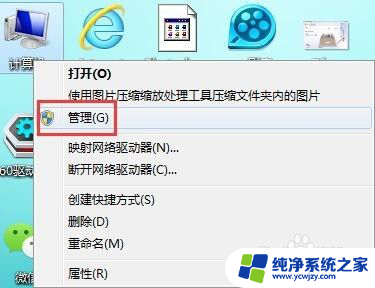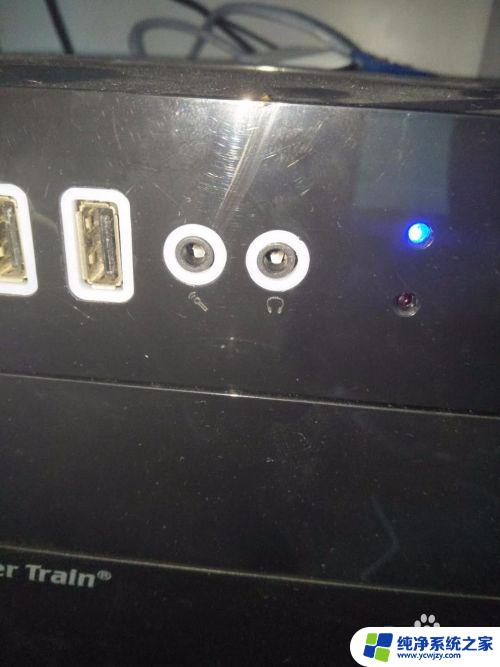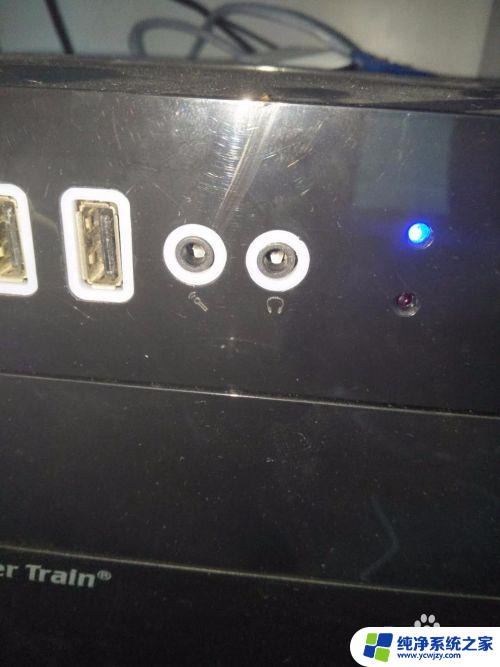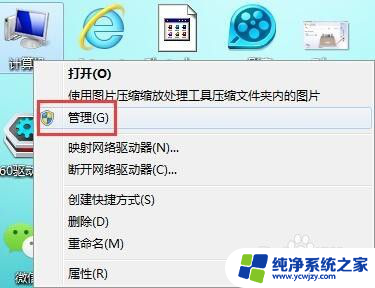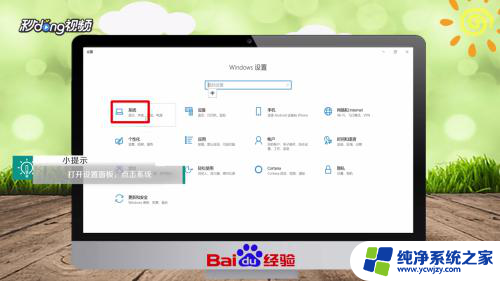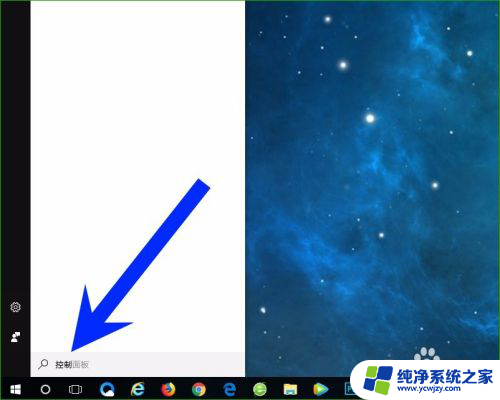耳机插电脑前面没声音怎么设置
更新时间:2024-06-19 18:05:48作者:xiaoliu
在使用耳机时,有时会遇到插入电脑却没有声音的情况,这可能是因为电脑音频输出设置错误,需要调整一下设置即可解决。而有时候电脑声音突然消失也会让人困惑不已。此时我们可以通过检查音频输出设备、重启电脑或更新驱动程序等方法来解决这一问题。在日常使用中遇到这些情况时不要慌张,耐心查找解决方法,往往能够轻松解决。
操作方法:
1.电脑不出声音,一般是因为我们误操作导致声音被我们关闭了。我们将其设置打开就可以了,我们点击电脑左下角的微软按钮;
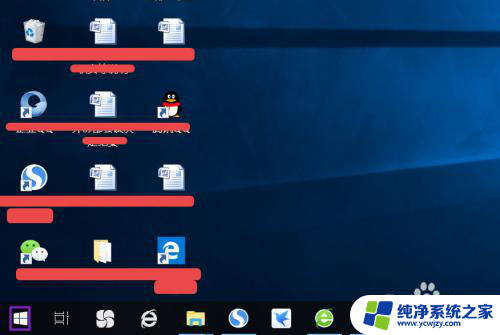
2.弹出的界面,然后我们进行下滑界面,找到Windows系统,然后点击它;
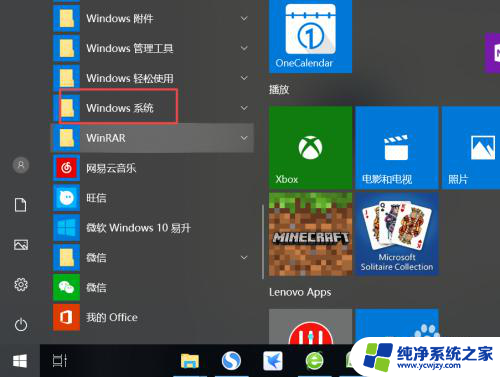
3.弹出的界面,我们点击控制面板;
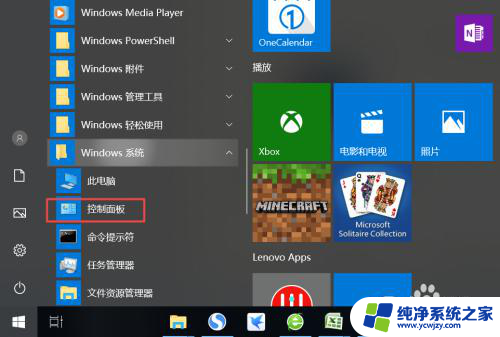
4.弹出的界面,我们找到声音,然后点击打开;
5.弹出的界面,我们点击扬声器;
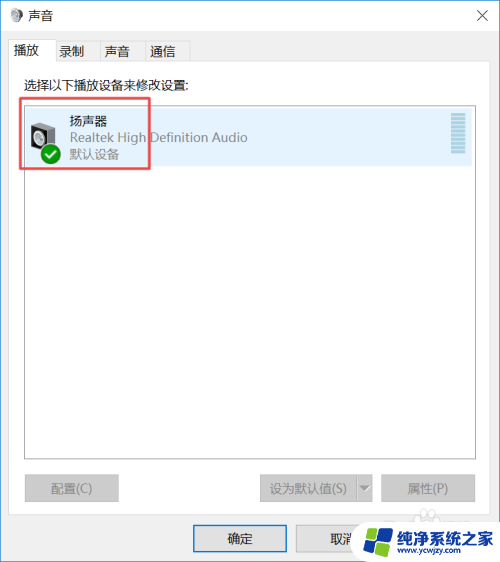
6.然后我们点击属性;
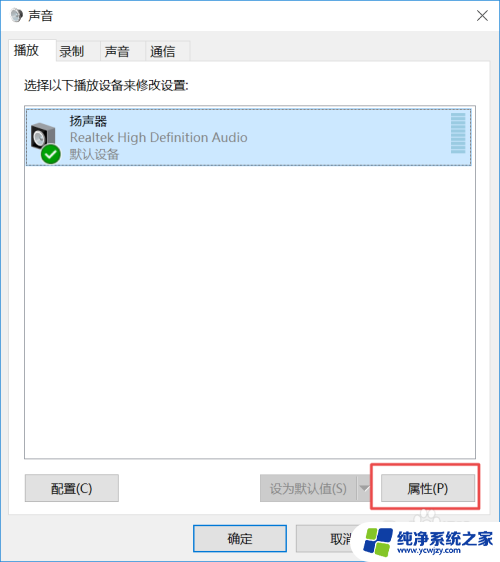
7.弹出的界面,我们点击级别;

8.然后我们将声音向右滑动;
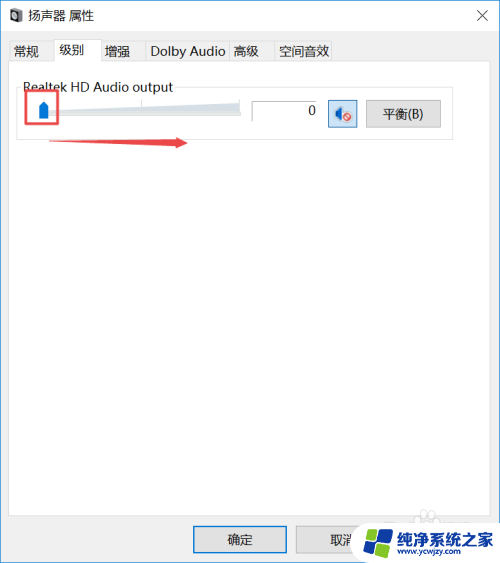
9.滑动成功后,我们点击右边的那个禁用声音的按钮;
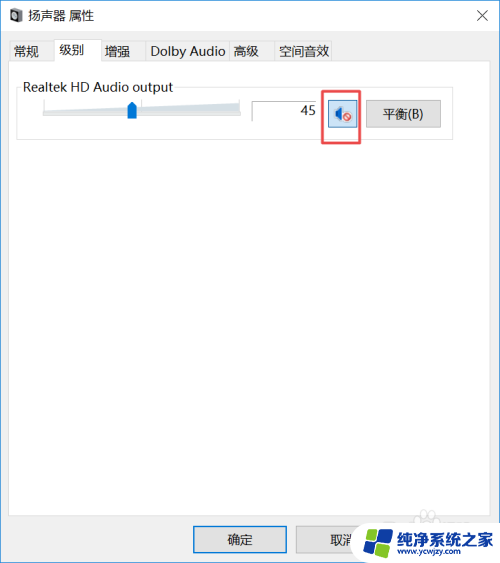
10.之后我们点击确定就可以了,电脑就会有声音了。
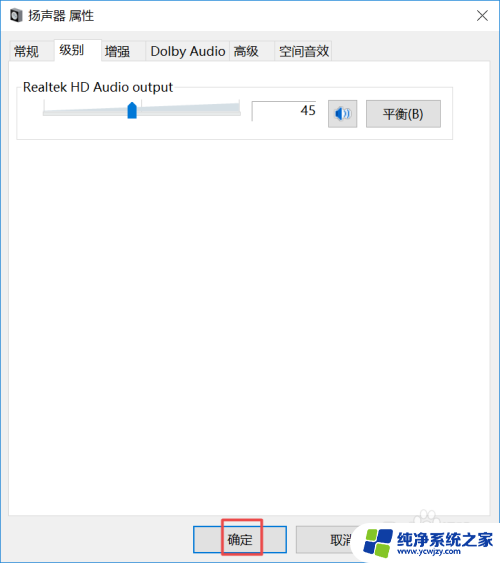
以上就是耳机插电脑前面没声音怎么设置的全部内容,如果遇到这种情况,你可以按照以上操作进行解决,非常简单快速,一步到位。